Guide ultime pour rendre vos vidéos YouTube interactives
Publié: 2013-08-22YouTube vous permet de vous connecter avec les gens - 2 milliards d'entre eux pour être exact. (près de 5 milliards de vues vidéo par jour)
C'est le nombre de personnes qui visitent YouTube chaque mois. L'extrême popularité du site est la raison pour laquelle nous avons mis en avant YouTube dans le passé avec des publications telles que Comment devenir viral sur YouTube et Les 10 meilleures chaînes YouTube.
Mais nous n'avons jamais écrit sur les annotations YouTube - et comment elles peuvent grandement améliorer vos vidéos en ajoutant un élément interactif. Cet article est consacré à l'exploration de l'interactivité sur YouTube : pourquoi le faire, comment le faire et ce que vous êtes capable de faire une fois que vous le maîtrisez.
Pourquoi rendre vos vidéos YouTube interactives ?
Plus de vues sur plus de vos vidéos
La raison la plus fondamentale de toutes - qui ne veut pas plus de vues ?
Les annotations YouTube vous permettent de créer des liens d'une vidéo à une autre ou à une playlist. Le bon lien transformera une visionneuse unique en une visionneuse en série. Et puisque YouTube vous permet de créer un lien vers votre page d'abonnement directement dans la vidéo, l'interactivité peut également augmenter votre taux d'abonnement.
Messagerie à jour
Après avoir publié un article de blog, vous pouvez y revenir et le modifier quand vous le souhaitez. Une vidéo YouTube n'est pas si malléable : une fois qu'elle est affichée, elle est affichée. Si vous souhaitez apporter des modifications substantielles, vous devrez la retirer et la remettre en ligne (perdant ainsi toutes vos vues et tous vos commentaires. ).
C'est un problème parce que le monde continue de tourner et votre message aussi.
C'est là que les annotations entrent en jeu. Puisqu'elles sont ajoutées après le téléchargement de votre vidéo, elles sont faciles à modifier en une minute ou deux. Cela signifie que vous pouvez conserver vos vidéos YouTube avec tout ce qui est nouveau avec vous, qu'il s'agisse d'une liste d'événements à venir, de vos derniers produits ou de vos articles de blog les plus récents.
Une bonne vidéo YouTube continuera d'accumuler des milliers de vues pendant des années et des années après sa publication. Concevez une vidéo avec l'interactivité de YouTube à l'esprit et elle pourra encore fonctionner pour vous dans des décennies.
Naviguer plus facilement dans les vidéos
Avez-vous déjà regardé un didacticiel vidéo et avez-vous dû sauter pendant des minutes pour essayer de trouver la partie que vous devez apprendre ? Ne serait-ce pas bien s'il y avait un moyen de passer directement à la partie dont vous avez besoin ?
Avec les annotations YouTube, c'est possible. Vous pouvez configurer une série de liens dans votre vidéo avec des titres faisant référence à ses différents "chapitres" - tout comme une table des matières. Votre spectateur pourra lire la liste, cliquer sur le chapitre souhaité et, pouf, la vidéo passera à cet emplacement exact sur la vidéo.
Premiers pas avec l'interactivité YouTube en 3 étapes
(1) Accédez à votre gestionnaire de vidéos
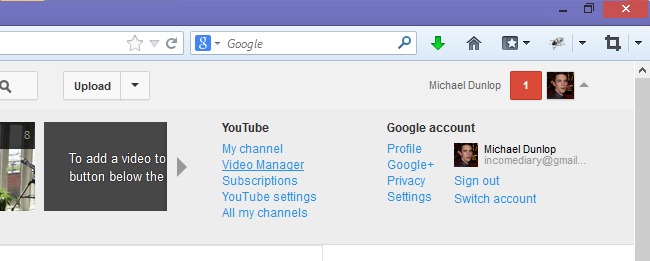 Connectez-vous à YouTube et cliquez sur la flèche grise à côté de votre nom dans le coin supérieur droit.
Connectez-vous à YouTube et cliquez sur la flèche grise à côté de votre nom dans le coin supérieur droit.
À partir de là, cliquez sur V ideo Manager dans la colonne 'YouTube'.
(2) Accéder à la zone d'annotations
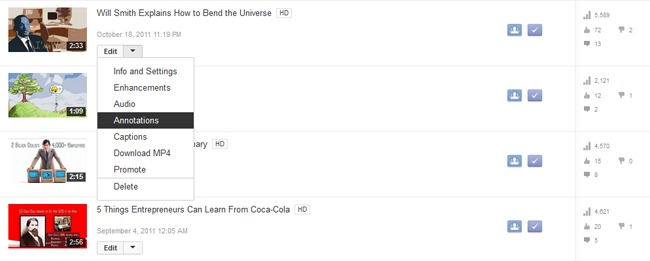 Dans la liste des vidéos que vous avez téléchargées, sélectionnez-en une pour ajouter de l'interactivité et cliquez sur la flèche vers le bas à côté de modifier. Sélectionnez Annotations dans le menu déroulant.
Dans la liste des vidéos que vous avez téléchargées, sélectionnez-en une pour ajouter de l'interactivité et cliquez sur la flèche vers le bas à côté de modifier. Sélectionnez Annotations dans le menu déroulant.
(3) Ajouter des annotations à votre vidéo
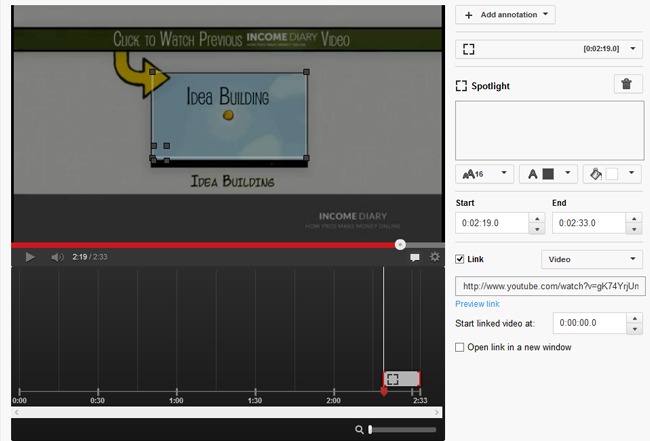 Cliquez sur le bouton Ajouter une annotation à droite de votre vidéo, puis commencez à parcourir la liste. Vous aurez la possibilité d'ajouter du texte, d'ajuster son emplacement dans la vidéo et de le lier à d'autres pages ou vidéos.
Cliquez sur le bouton Ajouter une annotation à droite de votre vidéo, puis commencez à parcourir la liste. Vous aurez la possibilité d'ajouter du texte, d'ajuster son emplacement dans la vidéo et de le lier à d'autres pages ou vidéos.
Je vais plonger dans ces fonctionnalités dans la section suivante.
![]()
Mais premier départ…
Vidnami - le logiciel ultime de création de vidéos en ligne.
Un moyen simple et rapide de créer des vidéos de qualité professionnelle en quelques minutes ?
Alors, qu'est-ce qui rend Vidnami différent?
De nos jours, la plupart des applications vidéo vous aident à créer des publicités ou de courtes vidéos pour les réseaux sociaux.
Mais rappelles-toi…
Likes et partages NE payez PAS les factures !
Si vous recherchez des likes sur les réseaux sociaux, vous passez à côté du véritable pouvoir de la vidéo.
Vous voyez, seul Vidnami vous permet de créer TOUS les différents types de vidéos dont vous avez besoin pour :
- Construire une large audience en ligne
- Interagissez avec votre public afin que les gens apprennent à vous connaître, à vous aimer et à vous faire confiance
- Convertissez une plus grande partie de votre audience en clients payants
- ET livrer votre contenu et votre formation de manière professionnelle
Utilisez ce lien pour réclamer un essai gratuit de 14 jours.
1 333 087 vidéos créées !
Produire des vidéos de qualité professionnelle n'a jamais été aussi facile.
![]()
Créer et ajuster des annotations YouTube
Il existe cinq types d'annotations YouTube. Dans l'exemple ci-dessus, nous utilisons le style d'annotation Spotlight . Un projecteur n'est qu'un contour fin d'une boîte, il est donc utile lorsque vous souhaitez utiliser une partie existante de la vidéo et la transformer en un élément interactif. Dans ce cas, nous avons incorporé un court extrait d'une autre vidéo du journal des revenus et mis un projecteur sur ses bords, transformant essentiellement le clip vidéo en un lien vers la vidéo complète.
J'ai créé une image avec un exemple des quatre types d'annotations restants :
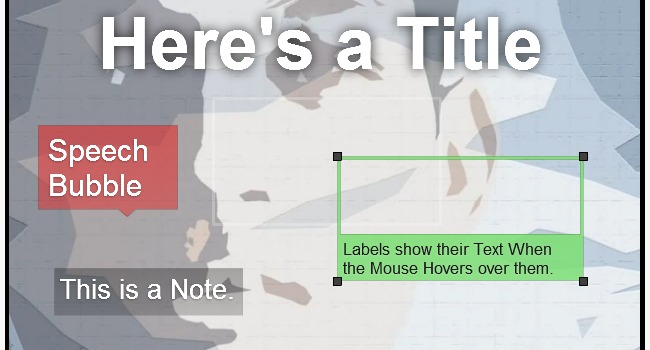
Les titres permettent la plus grande taille de police ; la bulle de dialogue crée une boîte vocale amusante de dessin animé ; Les notes forment un rectangle simple et utile ; et les étiquettes ressemblent beaucoup à des projecteurs, mais elles révèlent du texte lorsque vous les survolez avec votre souris.
Ajouter du texte et de la couleur
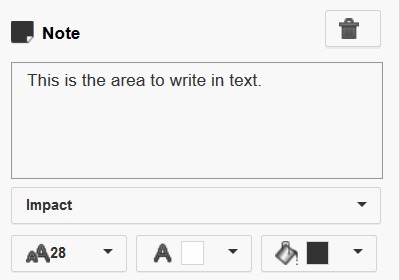 Utilisez la case blanche pour écrire le texte que vous souhaitez voir apparaître avec l'annotation. Vous avez le choix entre quatre tailles de police (11, 13, 16 et 28) sauf si vous utilisez un titre (48, 72 et 100). Si vous augmentez la taille de la police mais que vous ne remarquez aucun changement sur la vidéo, vous devrez probablement agrandir la zone d'annotation.
Utilisez la case blanche pour écrire le texte que vous souhaitez voir apparaître avec l'annotation. Vous avez le choix entre quatre tailles de police (11, 13, 16 et 28) sauf si vous utilisez un titre (48, 72 et 100). Si vous augmentez la taille de la police mais que vous ne remarquez aucun changement sur la vidéo, vous devrez probablement agrandir la zone d'annotation.
Le texte doit être blanc ou noir, mais vous avez le choix entre 34 couleurs pour vos annotations, y compris transparentes. Votre première priorité ici devrait être la clarté, alors assurez-vous qu'il y a un contraste élevé entre le texte et la couleur d'arrière-plan. Vous pouvez également envisager d'utiliser des couleurs associées à votre marque ou d'utiliser des couleurs qui attirent l'attention (par exemple, rouge, orange, jaune) lors d'une incitation à l'action.
Vous avez également le choix entre deux styles, Normal et Impact. Je préfère la simplicité de Normal.
Annotations de positionnement
Lorsque vous créez une nouvelle annotation, elle apparaît sur votre vidéo. Vous pouvez ajuster sa position en plaçant votre souris au milieu de l'annotation, en cliquant et en faisant glisser. C'est généralement une bonne idée de placer des annotations sur la périphérie de l'écran afin qu'elles ne détournent pas l'attention de la vidéo, mais dans certains cas, vous voudrez peut-être que l'annotation soit le point focal - avant et au centre.

Vous pouvez ajuster la taille d'une annotation en cliquant et en faisant glisser l'un des rectangles noirs qui se trouvent sur chaque coin. YouTube limite la taille de l'annotation afin qu'elle ne puisse pas occuper plus de 30 % de l'écran.
Annotations dans le temps 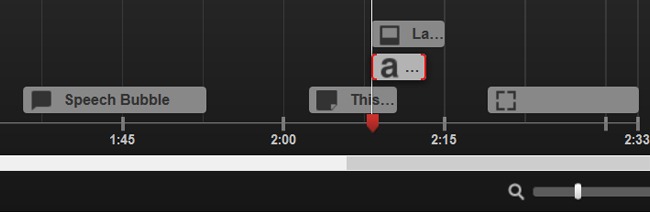 Une fois que vous avez ajouté votre annotation, elle apparaîtra dans la zone gris foncé sous la vidéo. En plaçant votre souris de part et d'autre de l'annotation, vous pouvez l'allonger ou la raccourcir. En plaçant votre souris au centre de l'annotation, vous pouvez déplacer le tout vers l'avant et vers l'arrière dans le temps. Vous pouvez également effectuer ces ajustements avec les champs Heure de début et Heure de fin à droite.
Une fois que vous avez ajouté votre annotation, elle apparaîtra dans la zone gris foncé sous la vidéo. En plaçant votre souris de part et d'autre de l'annotation, vous pouvez l'allonger ou la raccourcir. En plaçant votre souris au centre de l'annotation, vous pouvez déplacer le tout vers l'avant et vers l'arrière dans le temps. Vous pouvez également effectuer ces ajustements avec les champs Heure de début et Heure de fin à droite.
Choisir la bonne durée pour vos annotations est important. Trop court et le spectateur n'aura peut-être pas le temps de lire votre message ou de cliquer sur votre lien. Trop long et l'annotation peut détourner l'attention de la vidéo et dépasser son accueil. Donnez votre meilleure estimation de la durée pendant laquelle une annotation doit rester affichée (probablement environ 5 à 7 secondes), puis regardez la vidéo depuis le début avec l'annotation. Cela vous donnera la meilleure idée de savoir si vous avez choisi ou non une longueur appropriée.
Si vous rencontrez des difficultés pour effectuer un réglage fin, vous pouvez utiliser la barre d'agrandissement en bas à droite pour regarder de plus près.
Transformer votre annotation en lien
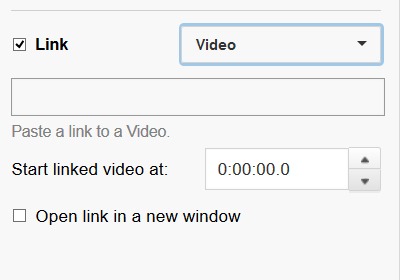 Voici où nous arrivons enfin à ajouter de l'interactivité : YouTube permet aux annotations de créer un lien vers d'autres vidéos, listes de lecture, chaînes, pages d'abonnement et projets de collecte de fonds.
Voici où nous arrivons enfin à ajouter de l'interactivité : YouTube permet aux annotations de créer un lien vers d'autres vidéos, listes de lecture, chaînes, pages d'abonnement et projets de collecte de fonds.
![]()
Vous cherchez un moyen simple et rapide de créer des vidéos de qualité professionnelle en quelques minutes ?
Découvrez : Vidnami - le logiciel ultime de création de vidéos en ligne.
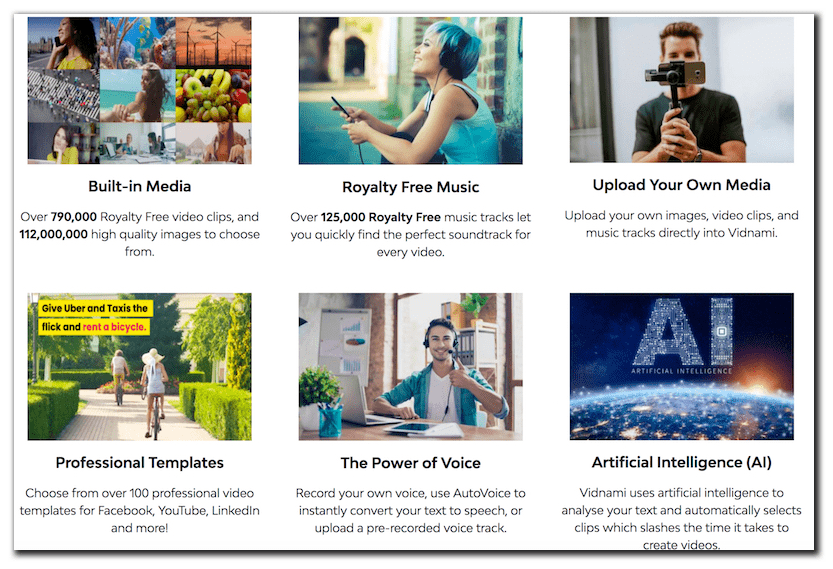
Vidnami utilise l'intelligence artificielle pour analyser votre texte et sélectionne automatiquement les clips, ce qui réduit considérablement le temps qu'il vous faudra pour créer des vidéos. Utilisez-le pour créer des vidéos pour les médias sociaux, des articles de blog, des vidéos d'influence, des vidéos de vente, des cours en ligne, des listes de propriétés, etc.
Utilisez ce lien pour réclamer un essai gratuit de 14 jours.
Produire des vidéos de qualité professionnelle n'a jamais été aussi facile.
![]()
Types de liens YouTube interactifs et leurs utilisations
Vidéos
Cela vous permet de créer un lien vers n'importe quelle autre vidéo sur YouTube. Utilisez ce type de lien pour accéder à une autre vidéo connexe.
Étant donné que vous pouvez démarrer la vidéo liée à un deuxième marqueur de votre choix, vous pouvez sélectionner des parties très spécifiques de vidéos ou même créer un lien vers différentes parties de la même vidéo. C'est ainsi que vous créez une table des matières pour votre vidéo : une série de liens vidéo vers différents moments de la même vidéo.
Une autre utilisation pourrait être de permettre au spectateur de revenir en arrière et de revoir une partie particulièrement délicate de la vidéo : "Cette dernière partie sur le référencement était assez technique, alors cliquez sur le bouton en bas à droite pour revenir en arrière et l'entendre une fois de plus. .”
Pages d'abonnement
C'est l'un des liens les plus puissants, car chaque abonné que vous obtenez est un autre spectateur à long terme. Lorsqu'une personne clique sur un lien d'abonnement, elle est redirigée vers une page de destination spéciale pour votre chaîne avec un gros bouton indiquant "S'abonner".
Je ne vois aucune raison pour laquelle vous ne devriez pas mettre un bouton d'abonnement dans chaque vidéo que vous publiez sur YouTube. C'est aussi simple que de mettre une note dans le coin inférieur gauche indiquant "S'abonner" en texte de 13 points.
Chaînes
Votre page de chaîne est comme la page d'accueil de votre chaîne YouTube. Il s'agit d'un excellent tremplin pour les spectateurs qui souhaitent en savoir plus sur vous et vos vidéos, mais qui ne sont peut-être pas encore prêts à s'abonner.
Listes de lecture
Pour le public, une liste de lecture peut signifier plus de divertissement/d'informations en file d'attente pour eux sans qu'ils aient à se soucier de parcourir la suivante. Pour vous et vos vidéos, cela peut faire la différence entre obtenir une vue ou dix vues. Si vous avez une série de vidéos qui ont du sens à regarder dans un ordre particulier, vous créez une liste de lecture et mettez un lien vers celle-ci dans chacune de ces vidéos.
Projets de collecte de fonds
YouTube a récemment commencé à permettre aux utilisateurs de créer un lien vers leurs projets de collecte de fonds sur 18 sites Web approuvés, dont Kickstarter et IndieGoGo. Cela fait de YouTube un endroit idéal pour promouvoir votre campagne
Si vous songez au financement participatif, vous pouvez consulter notre Guide ultime pour une campagne Kickstarter réussie.
Puis-je créer un lien entre une vidéo YouTube et mon site Web ?
C'est le seul élément interactif que mes clients vidéo demandent le plus - et la réponse est oui : mais vous devez d'abord lier votre site Web à votre chaîne à l'aide des outils pour les webmasters de YouTube.
Une fois ce processus terminé, votre site Web est officiellement un site Web associé à votre chaîne et peut être lié à des annotations. Pour un tutoriel détaillé, cliquez ici.
Comment concevoir votre vidéo à partir de zéro pour l'interactivité
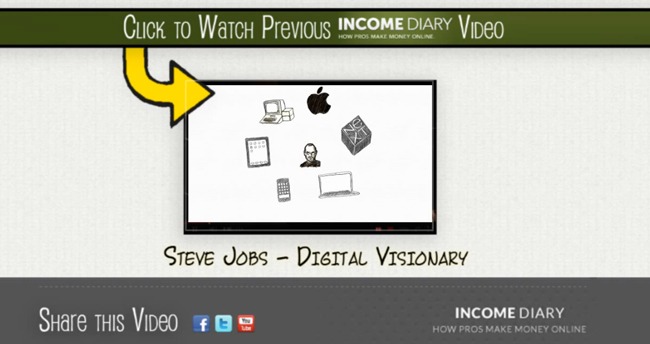
Lorsque j'ai décidé de créer des vidéos interactives pour Income Diary, j'ai créé un arrière-plan spécial de 1920 x 1080 px dans Photoshop composé d'éléments de marque tirés directement du site de Income Diary (ci-dessus).
Le point central de la conception est l'endroit au centre d'une précédente vidéo du journal des revenus. Lorsque je termine chaque nouvelle vidéo, j'importe le modèle ci-dessus et le fichier vidéo précédent. Ensuite, je réduis la vidéo précédente pour qu'elle rentre dans la boîte et je l'accélère pour qu'il y ait plus de mouvement. Une fois la vidéo téléchargée, c'est aussi simple que de mettre un projecteur autour de la vidéo miniature et de la relier.
Un autre aspect du modèle ci-dessus est qu'il y a de la place en bas au centre pour une autre annotation. C'est un endroit privilégié pour une note qui dit "S'abonner".
Comment ajouter de l'interactivité à une vidéo YouTube déjà téléchargée
Si vous souhaitez ajouter de l'interactivité aux vidéos après coup, ne vous inquiétez pas. Vous n'avez pas besoin d'un modèle sophistiqué et vous n'avez pas besoin d'avoir planifié quoi que ce soit à l'avance.
Je recommande de rester simple. Essayez de mettre une note en bas à gauche indiquant « Vidéo précédente » et une note en bas à droite indiquant « Vidéo suivante ». Ou mettez simplement une note en bas au centre qui dit "S'abonner" et des liens vers votre page d'abonnement.
Dans la plupart des cas, la majeure partie de l'action se déroulera au centre de l'écran, ce ne sera donc pas particulièrement gênant s'il y a des notes discrètement placées en bas. Néanmoins, je ne recommande pas de mettre ces liens avant les 30 dernières secondes environ de votre vidéo.
Conclusion
Vous avez des questions sur l'interactivité ? Je serais heureux d'y répondre dans la section des commentaires.
De plus, si vous avez des informations sur l'utilisation des annotations YouTube, veuillez les partager avec notre communauté ci-dessous.
Enfin, si vous souhaitez en savoir plus sur la façon de réussir sur YouTube, consultez nos 21 façons de dominer YouTube.
